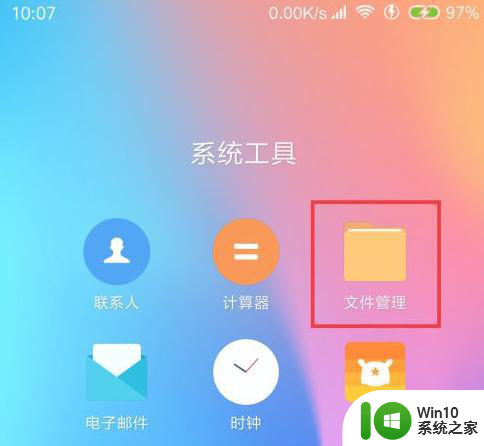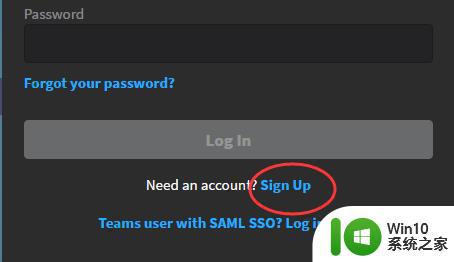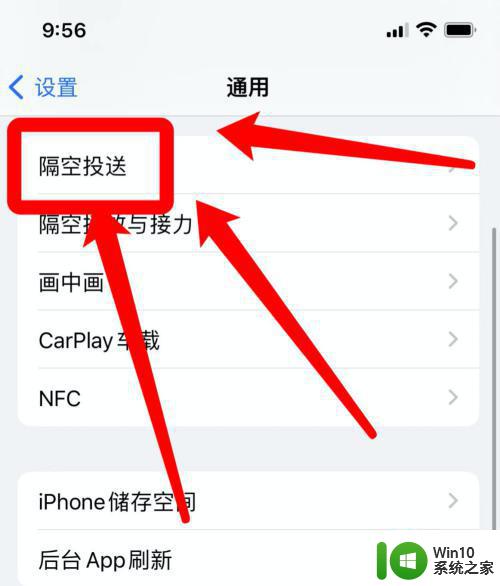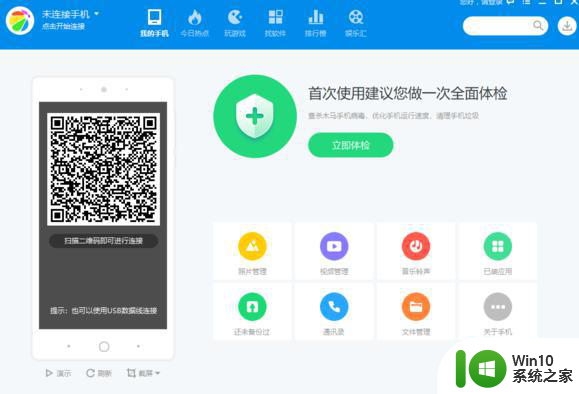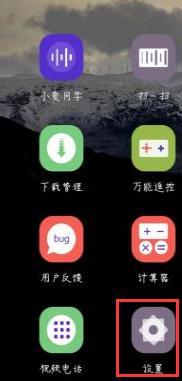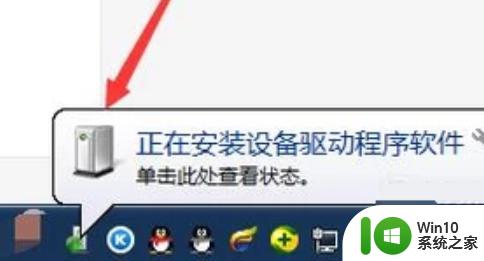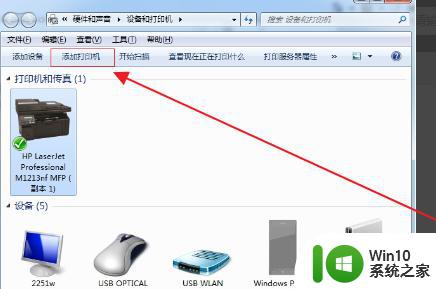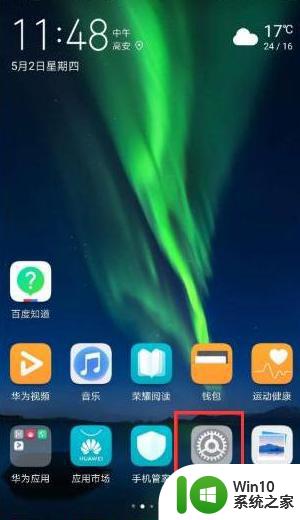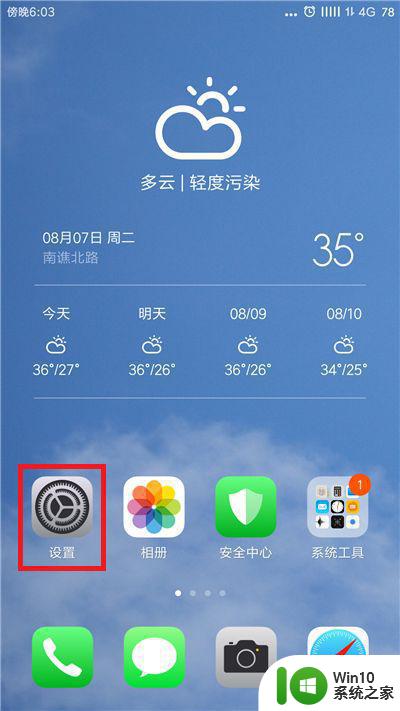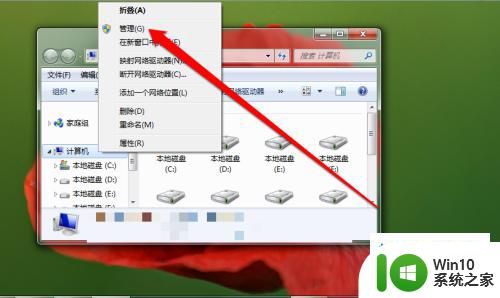手机怎么设置才能连接电脑 手机USB连接电脑步骤
更新时间:2023-11-01 17:35:18作者:jiang
手机怎么设置才能连接电脑,在现代社会中手机已成为人们生活中不可或缺的重要工具之一,无论是工作还是娱乐,手机的功能和用途越来越多样化。有时候我们需要将手机与电脑进行连接,以便传输文件、备份数据或进行其他操作。手机应该如何设置才能与电脑顺利连接呢?一种常见且简便的方式就是通过USB连接。接下来我们将介绍手机USB连接电脑的步骤,帮助您轻松实现手机与电脑的互联互通。
解决方法:
1、用USB数据线连接华为手机和电脑。在出现的的弹窗里面,点击“华为手机助手安装向导”进行安装。
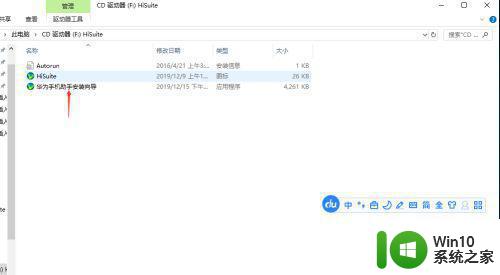
2、在华为手机的“设置”里面搜索“HDB”并点击“允许通过HDB连接设备”。
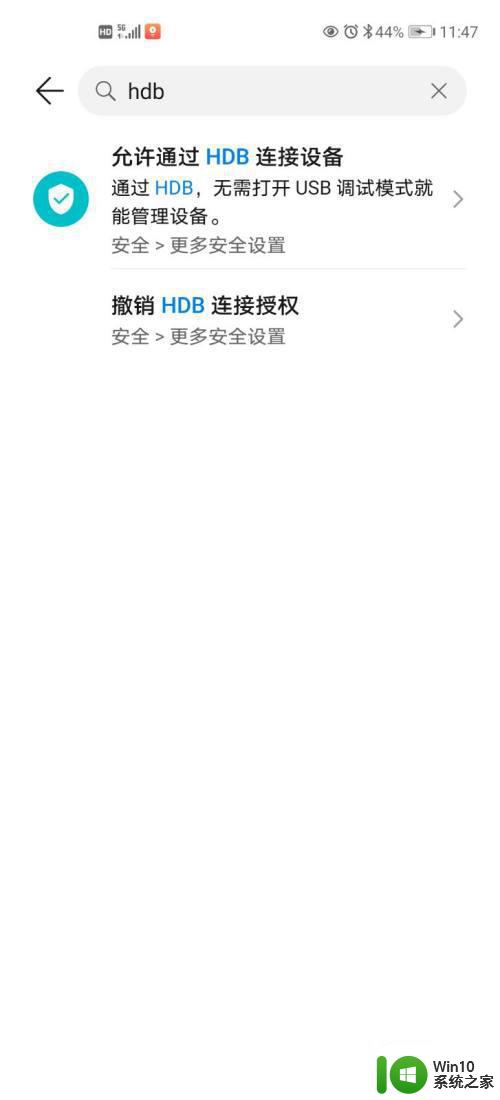
3、在电脑端点击华为手机助手中的“立即连接”。
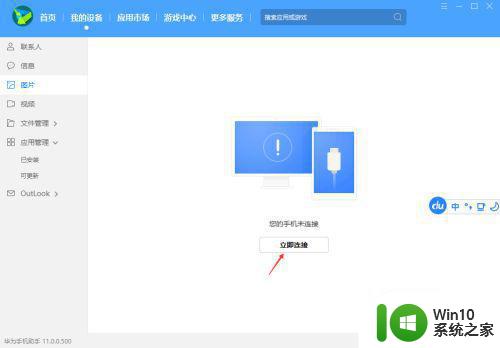
4、在“手机助手”上查看验证码并输入。确定。
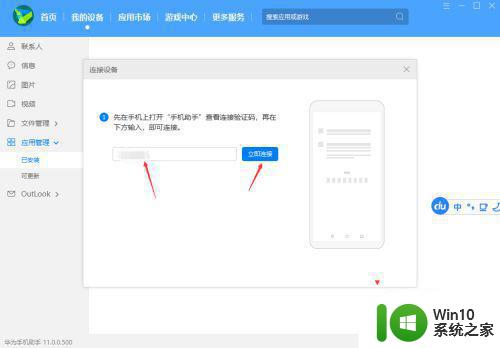
5、接下来我们就可以在电脑端里面读取到手机的存储等信息了。
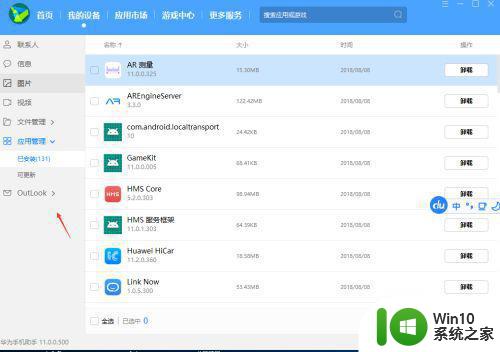
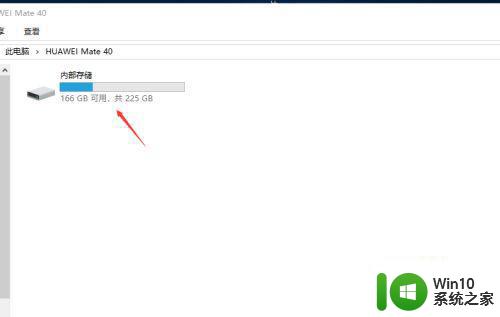
以上是连接电脑所需设置的手机操作步骤,请参考本文的方法进行处理,希望对大家有所帮助。